Možda je vrijeme da zamijenite termalnu pastu
- Pogreška pretjerane temperature CPU-a kritična je pogreška koja se može pojaviti ako se procesor vašeg računala pregrije.
- Ako se CPU pregrije, može se oštetiti ili čak potpuno otkazati.
- Dobro pravilo je uvijek osigurati da vaše računalo ima dovoljan protok zraka u svakom trenutku.
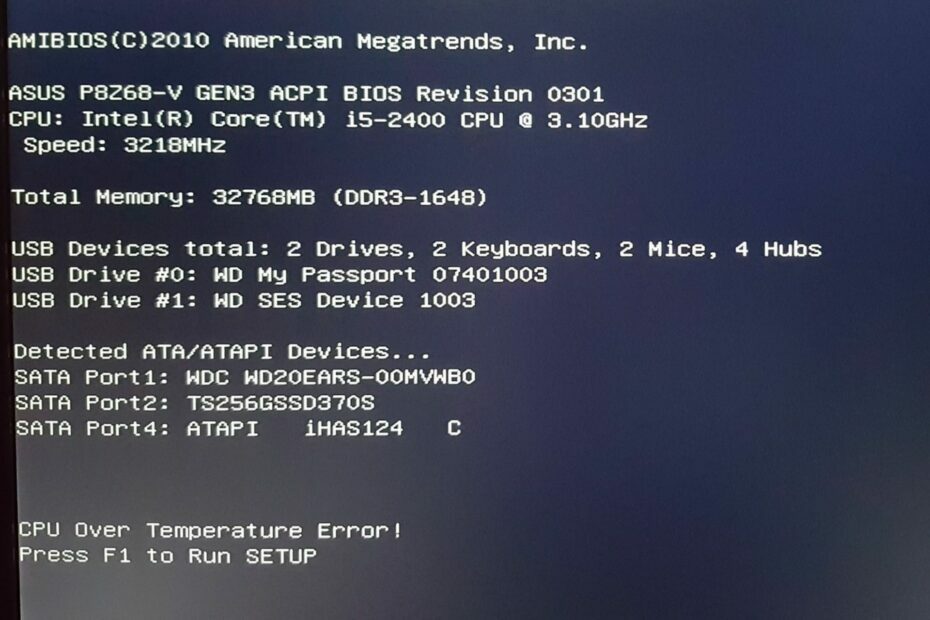
xINSTALIRAJTE KLIKOM NA PREUZMI DATOTEKU
Ovaj softver će popraviti uobičajene računalne pogreške, zaštititi vas od gubitka datoteka, zlonamjernog softvera, kvara hardvera i optimizirati vaše računalo za maksimalne performanse. Riješite probleme s računalom i uklonite viruse sada u 3 jednostavna koraka:
- Preuzmite Restoro PC Repair Tool koji dolazi s patentiranim tehnologijama (dostupan patent ovdje).
- Klik Započni skeniranje kako biste pronašli probleme sa sustavom Windows koji bi mogli uzrokovati probleme na računalu.
- Klik Popravi sve za rješavanje problema koji utječu na sigurnost i performanse vašeg računala.
- Restoro je preuzeo 0 čitatelja ovog mjeseca.
Svatko tko posjeduje računalo nije nov u tome CPU pregrijavanje. Dakle, kada dobijete pogrešku pretjerane temperature CPU-a, to ne bi trebao biti razlog za uzbunu, osobito ako ste igrali igre ili obavljali druge CPU-intenzivne zadatke.
Međutim, trebali biste se zabrinuti ako se poruka iskače češće jer bi mogla ukazivati na problem s vašim hardverom. Kao takav, morate poduzeti potrebne korake za rješavanje ovog problema ranije, a ne kasnije.
Što uzrokuje pogrešku pretjerane temperature CPU-a?
Ako prvi put vidite pogrešku pretjerane temperature CPU-a, to može biti zabrinjavajuće. Neki od njegovih glavnih pokretača uključuju:
- Overclocking – Dok overclocking vašeg CPU-a može poboljšati svoje performanse, ponekad dolazi s pregrijanim procesorom. To je osobito istinito ako imate stari procesor koji ne može podnijeti toliki pritisak.
- Neispravan sustav hlađenja – Vaš sustav hlađenja možda neće osigurati prijeko potreban zrak, što u konačnici uzrokuje pregrijavanje CPU-a.
- Začepljen hladnjak – Hladnjak pomaže apsorbirati toplinu iz procesora i širiti je po većem području kako bi se spriječilo nakupljanje. Ako je začepljen prašinom, više neće biti učinkovit u odvođenju topline s vašeg procesora.
- Previše opterećenja CPU-a – Ako pokrećete više programa odjednom, sve te aktivnosti mogu jako opteretiti vaš procesor i uzrokovati njegovo brzo pregrijavanje.
- Loša ventilacija – Ako vaše računalo nema dovoljno zraka kroz ventilacijske otvore, brzo će se pregrijati.
- Degradirana termalna pasta – Ako ste neko vrijeme imali svoje računalo, termalna pasta se možda s vremenom pokvarila i treba je zamijeniti prije nego što se pogorša i dovede do trajnog oštećenja.
Pogreška pretjerane temperature CPU-a može se dogoditi prilikom ponovnog pokretanja računala, nakon instaliranja nove verzije ili čak nasumično. U nastavku su neki od načina za rješavanje problema.
Kako mogu popraviti pogrešku pretjerane temperature CPU-a?
Preporučujemo da isprobate sljedeće prije nego prijeđete na glavna rješenja:
- Provjerite ima li vaše računalo dovoljno prostora oko sebe kako bi toplina mogla lako izlaziti. Provjerite najbolja kućišta za računala za učinkovit protok zraka.
- Ako ste nedavno dodali novi hardver ili softver u svoj sustav, uklonite ga i pokušajte ponovo pokrenuti sustav da vidite hoće li to riješiti problem.
- Isključite nepotrebne aplikacije kako biste oslobodili više RAM-a za bolje performanse vašeg sustava.
- Testirajte svoje računalo na stres kako bi se utvrdile njegove metrike učinka.
- Ažurirajte sve upravljačke programe na vašem računalu, uključujući upravljačke programe za čipset matične ploče, upravljačke programe za video kartice itd.
- Isključite računalo i pričekajte najmanje 3 minute prije nego što ga ponovno uključite.
1. Čista prljavština
Prašina može uzrokovati pregrijavanje i smanjiti učinak hlađenja ventilatora. Za čišćenje upotrijebite limenku komprimiranog zraka ili usisivač. Također možete koristiti četku za uklanjanje prašine iz ventilacijskih otvora na stražnjoj strani prijenosnog računala.
Čišćenje ventilacijskih otvora na prijenosnom računalu može poboljšati protok zraka i spriječiti začepljenje prašine u tim otvorima. Također možete koristiti meku krpu ili neki drugi neabrazivni materijal za čišćenje da obrišete sva područja oko otvora za ventilaciju.
2. Onemogući overclocking
Savjet stručnjaka:
SPONZORIRANO
Teško je riješiti neke probleme s osobnim računalom, posebno kada su u pitanju oštećena spremišta ili nedostajuće Windows datoteke. Ako imate problema s ispravljanjem greške, vaš sustav je možda djelomično pokvaren.
Preporučujemo da instalirate Restoro, alat koji će skenirati vaš stroj i identificirati u čemu je greška.
Kliknite ovdje za preuzimanje i početak popravka.
Overclocking čini da vaše računalo radi brže od normalne brzine. Iako može biti koristan alat za igrače i druge ljude koji žele da im računala budu što brža, također može uzrokovati probleme ako se koristi na pogrešan način.

Ako koristite prijenosno računalo, overclocking će povećati potrošnju baterije i izlaz topline. To s vremenom može oštetiti komponente vašeg prijenosnog računala. Vaš procesor također igra veliku ulogu kada je u pitanju overclocking.
Ako imate stari procesor, izbjegavajte overclocking pod svaku cijenu. Alternativno, instalirate softver za nadzor overclockinga kako biste pratili kada je vaš CPU preopterećen i zaustavili proces.
- Kako popraviti pogrešku datotečnog sustava (-2147219195)
- Ova operacija zahtijeva Interactive Window Station [Popravak]
- Pogreška 0x8004100e: Što je to i kako to popraviti
3. Zamijenite termalnu pastu
S vremenom se termalna pasta može osušiti i izgubiti svoju učinkovitost. Kada se to dogodi, formirat će se zračni džepovi između hladnjaka i CPU-a, sprječavajući pravilno rasipanje topline.

Budući da termalna pasta prenosi toplinu s vašeg CPU-a na hladnjak, vaš CPU će se pregrijati ako ne može učinkovito obavljati svoje funkcije. Mijenjate termalnu pastu može pomoći u hlađenju vašeg CPU-a.
Ako se pogreška pretjerane temperature CPU-a pojavljuje često, to bi moglo ukazivati na ranu pojavu znakovi kvara procesora. Doduše, vaš CPU vas neće služiti zauvijek, pa morate biti spremni na takve slučajnosti.
Zato preporučujemo neke od najbolji Windows 11 procesori s besprijekornom izvedbom.
Ako smatrate da smo propustili ključno rješenje za zaobilaženje ove pogreške, podijelite to s nama u odjeljku za komentare u nastavku.
Još uvijek imate problema? Popravite ih ovim alatom:
SPONZORIRANO
Ako gornji savjeti nisu riješili vaš problem, vaše računalo može imati dublje probleme sa sustavom Windows. Preporučujemo preuzimajući ovaj alat za popravak računala (ocijenjeno Sjajno na TrustPilot.com) kako biste im se jednostavno obratili. Nakon instalacije jednostavno kliknite Započni skeniranje i zatim pritisnite na Popravi sve.
![6 najboljih softvera za nadzor CPU-a [temperatura CPU-a i GPU-a]](/f/d0a46fe98f29cb86d679548054c0531b.jpg?width=300&height=460)
![Najbolji CPU za streaming i igre za kupnju [Vodič za 2021]](/f/9baff0d3f877184efe121febed2d1503.jpg?width=300&height=460)
